Kadangi „Windows 8“ yra optimizuotas tiek kompiuterio, tiekplanšetinių įrenginių, kai kurios funkcijos atrodo labiau orientuotos į kompiuterį, o kitos mano, kad jos yra naudingesnės planšetiniams įrenginiams. Vakar mes jums pristatėme mokymo programą, kaip neleisti vartotojams pakeisti „Lock Screen“ vaizdo „Windows 8“. Išskyrus laikrodžio, datos, laiko ir akumuliatoriaus piktogramas, „Windows 8“ užrakinimo ekranas vartotojams taip pat suteikia galimybę peržiūrėti skirtingų programų programų pranešimus. , pvz., Žinutės, Kalendorius, Žmonės ir tt Jei jūsų kalendoriuje laukiama naujo pranešimo arba priminimo, užrakinimo ekrane rodomas pranešimas užrakinimo ekrane, primenantis, kad turite patikrinti naują įvykį. Programos pranešimus leidžiama įjungti ir išjungti „PC“ nustatymų skirtuko „Pranešimai“ lape. Tačiau šie nustatymai priklauso tik nuo vartotojo abonemento ir, jei išjungsite pranešimus iš savo paskyros, kiti kompiuterio vartotojai vis tiek gali patikrinti programų pranešimus iš užrakinimo ekrano, kai jie prisijungs prie „Windows 8.“. Jei norite išjungti užrakinimo ekrano pranešimus visi vartotojai, tai galite padaryti naudodami „Windows 8“ vietinės grupės strategijos rengyklę. Šiame įraše parodysime, kaip išjungti užrakto ekrano pranešimus visiems vartotojams „Windows 8“ įrenginyje.
Norėdami pradėti, įsitikinkite, kad prisijungėte prie „Windows“ kaip administratorius arba pareikalavote administravimo teisių, kad pakeistumėte vietinės grupės politikos parametrus. Pirmiausia eikite į pradžios ekraną, įveskite gpedit.msc, dešinėje šoninėje juostoje pasirinkite Programos, tada spustelėkite gpedit.msc pagrindiniame lange.

Bus atidarytas Vietinės grupės politikos redaktorius. Dabar eikite į šią vietą.
Kompiuterio konfigūracija / Administravimo šablonai / Sistema / Prisijungimas
Pagrindiniame lange ieškokite Išjunkite programos pranešimus užrakinimo ekrane politikos nustatymą, dešiniuoju pelės mygtuku spustelėkite jį ir kontekstiniame meniu pasirinkite Redaguoti, kad pakeistumėte politikos nuostatą.
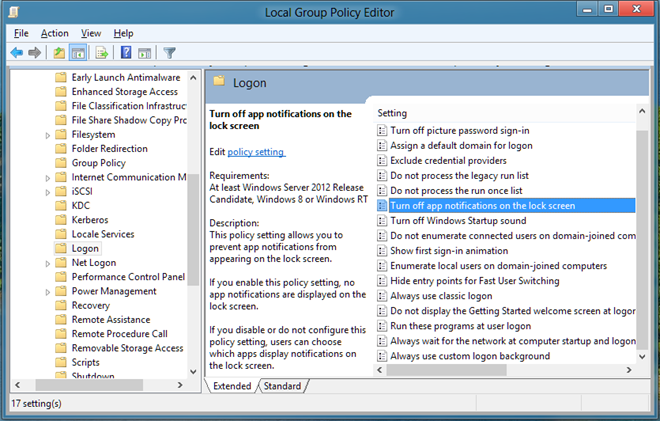
Bus atidarytas atskiras langas, iš kur jūsgali pakoreguoti numatytąjį politikos nustatymą. Viršuje yra parinktys „Nesukonfigūruota“, „Įgalinta“ ir „Neįgalinta“. Pasirinkę kiekvieną nustatymą galėsite perskaityti jo poveikį skyriuje „Žinynas“. Norėdami išjungti programos pranešimus užrakinimo ekrane, tiesiog pasirinkite Įjungtas iš sąrašo ir spustelėkite Gerai.

Tai atlikę, turite priversti atlikti pakeitimus, padarytus grupės politikos nustatymuose. Norėdami tai padaryti, uždarykite Vietinės grupės strategijos redaktorių ir atidarykite dialogo langą Vykdyti. Įveskite komandą „gpupdate / jėgaIr spustelėkite Gerai.
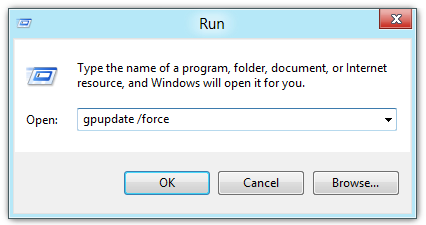
Politikos nustatymai bus pakeisti, o užrakinimo ekrano pranešimai bus išjungti visiems vartotojams.












Komentarai